Ha problémája van azzal, hogy a Marketplace-üzenetek nem jelennek meg a Messengerben, nincs egyedül. Ez egy gyakori panasz a különböző eszközök felhasználóitól. Frusztráló élmény lehet, ha vásárolni vagy eladni próbál valamit, és a csevegés hirtelen eltűnik. Szerencsére van néhány megoldás, amelyet kipróbálhat.

Ez a cikk elmagyarázza, hogyan lehet visszaállítani vagy újra felfedezni a hiányzó Marketplace-üzeneteket.
Hogyan találhat meg Marketplace Messenger üzeneteket a Facebookon keresztül
Először nézzük meg a Marketplace-üzenetek megkeresésének szokásos módját a Messengerben mobileszközökön és asztali számítógépeken egyaránt. Ha még nem ismeri a Marketplace-üzenetek világát, és nem találja az üzeneteket, akkor lehet, hogy rossz helyen keres. A Marketplace chateket a személyes üzenetek számára külön területen tároljuk.
Mobilon :
- Nyissa meg az alkalmazást Android- vagy iOS-eszközén, és koppintson a vízszintes vonalak menüszimbólumára.
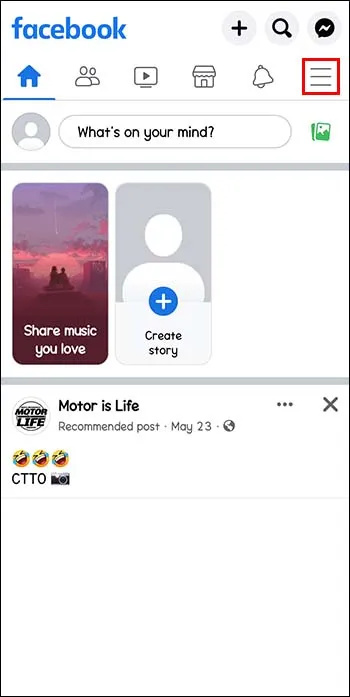
- Az oldalsó menüben keresse meg a „Piactér” elemet, és válassza ki.
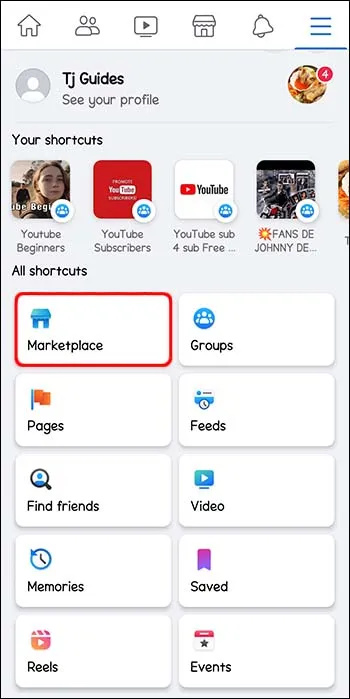
- Ekkor megjelenik az összes vásárlási/eladási Piactéri üzenet.
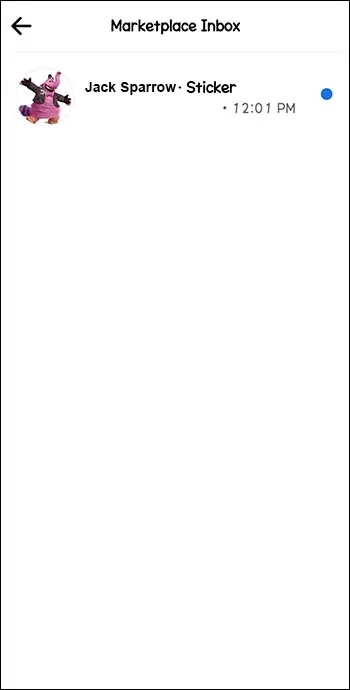
Asztali számítógépen:
- Nyissa meg a Messenger webhelyet, jelentkezzen be, és kattintson a bal oldalon található „Piactér” ikonra – úgy néz ki, mint egy kis bolt.
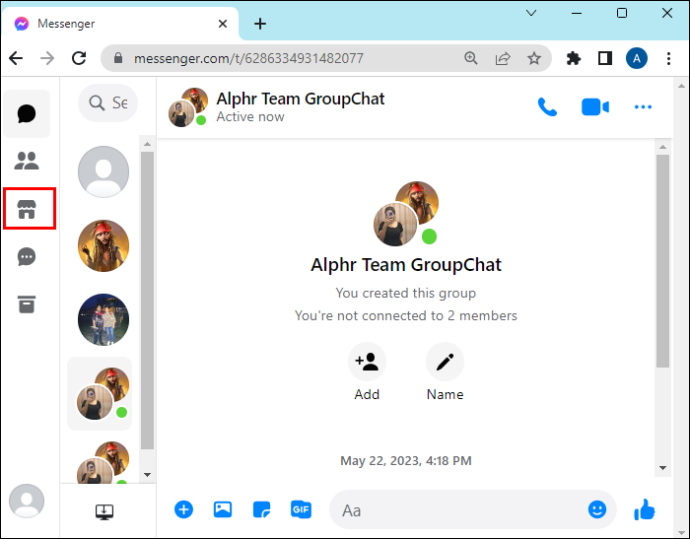
- Egy új ablaknak kell megnyílnia „Marketplace Chats” címmel az összes Piactérrel kapcsolatos üzenettel.
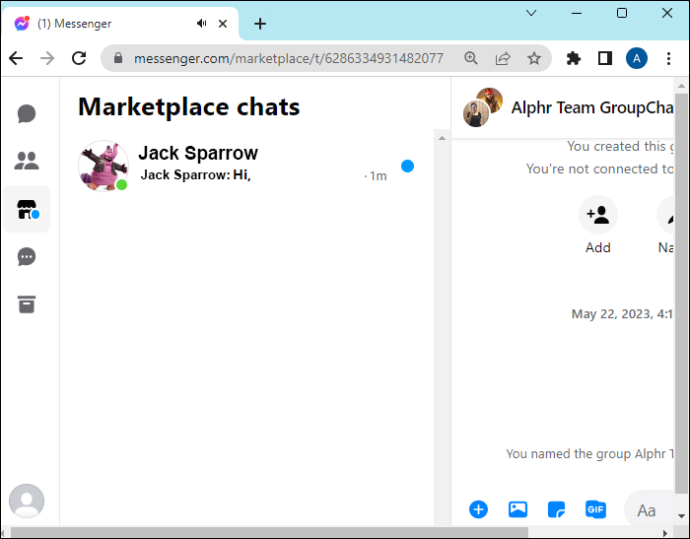
Archivált Marketplace-üzenetek keresése a Messengerben
Előfordulhat, hogy a Messenger üzenetei véletlenül vagy automatikusan archiválódnak. Ez gyakran megtörténik a Marketplace-en, amikor egy terméket eladnak. Zavarba ejtheti a felhasználókat, amikor az üzeneteket archiválják, mivel az egész beszélgetés eltűnik a „Marketplace Chats” területről.
Az archívumok nyomon követésének módja:
a háború istenének tippjei és trükkjei
Mobilon :
- Kattintson az „Archivált” gombra az oldalsó menüben.
Asztali számítógépen:
- Nyissa meg a Messenger.com webhelyet, majd lépjen a „Csevegés” elemre, és kattintson a „Keresés a Messengerben” elemre. Írja be annak a személynek a nevét, akinek a beszélgetést le szeretné kérni, és kattintson a nevére, amikor megjelenik.
Lehetséges megoldások a nem megjelenő piactéri üzenetekre
A fenti módszerek gyors megoldást jelenthetnek, ha rossz helyen kereste a Marketplace-üzeneteket. De előfordulhat, hogy nem működnek, ha valamilyen hibával küzd a Messenger alkalmazásban.
Szóval mit kéne tenni? Nos, van néhány megoldás, amelyet kipróbálhat. Ezek a módszerek nem garantáltan működnek minden alkalommal, de néhány felhasználó számára sikeresnek bizonyultak.
- A gyorsítótár törlése jó módja az indulásnak, és csak néhány másodpercet vesz igénybe. Ez segíthet minden olyan memóriaprobléma elhárításában, amely megzavarhatja a Messenger működését. Ehhez Androidon lépjen a „Beállítások”, majd az „Alkalmazások” elemre. Keresse meg a „Messenger” elemet az alkalmazások listájában, érintse meg, majd kattintson a „Gyorsítótár törlése” gombra. Az iOS-felhasználók ezt nem fogják tudni megtenni, ezért ugorjanak a következő megoldásra.
- Az eszköz újraindításával a Marketplace-üzenetek is visszatérhetnek. Miért? Nos, néha a telefonok és a táblagépek hálózati vagy adatproblémákkal küzdenek, különösen, ha hosszú ideje be vannak kapcsolva. Az eszköz újraindítása segít mindent alaphelyzetbe állítani, és kiküszöbölheti a rendszer hibáit.
- Ha a gyorsítótár törlése vagy a telefon újraindítása nem működik, próbálja meg újratelepíteni az alkalmazást. Először törölje a Messenger alkalmazást, majd keresse meg újra a Google Play Áruház vagy Alkalmazásbolt . Várja meg, amíg a telepítési folyamat befejeződik, mielőtt újra bejelentkezne, és ellenőrizze, működik-e. Ez hatékony módszer lehet, mivel biztosítja, hogy a szoftver legújabb verzióját használja.
- Egy másik, néhány felhasználó által javasolt módszer az, hogy a Messenger keresősávjába írjon be egy szót a csevegésből vagy annak a személynek a nevét, akivel beszélt. A keresett csevegés ekkor megjelenhet a keresési eredmények listájában.
- A Messengerben a Marketplace-üzenetek megtekintésének biztos módja az asztali verzió használata. Úgy tűnik, hogy az eltűnt üzenetek problémája csak a mobil felhasználókat érinti, így a számítógépen vagy laptopon való bejelentkezéssel meg kell oldódnia. Lehet, hogy nem a legkényelmesebb megoldás, de praktikus megoldás, ha semmi más nem működik.
- Ha minden más nem sikerül, a Messenger alkalmazásról a Facebook alkalmazásra vagy webhelyre is válthat. Minden olyan üzenetnek, amely nem jelenik meg közvetlenül a Messengerben, továbbra is láthatónak kell lennie a Facebookon. Ha használja az alkalmazást, nyomja meg a „Piactér” bolt ikonját, majd nyomja meg a „Profil” gombot. Végül nyomja meg a „Beérkezett üzenetek” gombot az összes releváns csevegés megtekintéséhez. Számítógépen jelentkezzen be a Facebookra, keresse meg a „Piactér” lehetőséget az oldalsó menüben, majd keresse meg a „Beérkezett üzenetek” elemet.
GYIK
Miért nem látom a Marketplace-üzeneteimet?
Van néhány lehetséges magyarázat, amikor a Marketplace-üzenetek eltűnnek a Messengerből. Ez lehet szoftverhiba, például hiba vagy hiba – az újratöltés vagy újratelepítés javíthatja a problémát. Az is lehet, hogy nem a megfelelő Marketplace részt keresi, vagy a csevegés automatikusan archiválásra került az eladott cikk után.
Kaphatok Marketplace-üzeneteket a Messengeren?
Igen, meg kell tudni találni a Marketplace-üzeneteket a Messengeren keresztül, mind mobilon, mind asztali számítógépen. Csak használja a menüt a „Piactér” megkereséséhez, majd koppintson rá vagy kattintson rá a vásárlási és eladási csevegés eléréséhez.
Hogyan állíthatom vissza az archivált Marketplace-üzeneteket?
A tételek eladása után normális, hogy a Marketplace-csevegéseket archiváljuk. Előfordulhat azonban, hogy szeretné visszaállítani ezeket az üzeneteket, és újra elolvasni, vagy újra felvenni a kapcsolatot a vevővel/eladóval. Ehhez egyszerűen lépjen be az „Archivált” szakaszba, és keresse meg a visszaállítani kívánt csevegést. Egyszerűen elolvashatja onnan, vagy az archiválás teljes megszüntetéséhez tartsa lenyomva a csevegést, és érintse meg a megjelenő „Archiválás eltávolítása” gombot. Ha ugyanannak a személynek új üzenetet küld, a csevegés visszakerül a beérkezett üzenetek mappájába.
hogyan lehet engedélyezni a sötét módot a youtube-on
Biztonságos-e üzeneteket küldeni a Marketplace-en keresztül?
A Facebook Marketplace viszonylag biztonságos. Végpontok közötti titkosítás van minden csevegésnél, beleértve a Marketplace-csevegéseket is, így azok privátak és biztonságosak. Azonban, mint bármely más üzenetküldő alkalmazás, mindig fennáll annak a lehetősége, hogy valaki feltöri a fiókját, ha ismeri a jelszavát. Meg tudod csinálni
Helyezze vissza az elveszett piactéri üzeneteket ezekkel a technikákkal
A következő alkalommal, amikor úgy tűnik, hogy a piaci csevegései eltűnnek, ne essen kétségbe. Egyszerűen használja a fent felsorolt technikák és megoldások egyikét, hogy visszahozza őket, és folytassa a csevegést. A legtöbb esetben az üzenetek mindig rossz helyre kerülnek, és nem tűntek el örökre.
Gyakran használja a Marketplace messengert? Volt már olyan probléma, hogy a csevegés és az üzenetek véletlenszerűen eltűntek? Mondjon el nekünk mindent az alábbi megjegyzések részben.









